MailChimp — один из самых популярных сервисов для рассылок. Мы попросили рассказать о нем Анну Мельничук, email-маркетолога, сертифицированного специалиста данного сервиса, копирайтера и автора блога «Вселенский гайд по MailChimp». Читайте, как устроен сервис, как пошагово создать рассылку с его помощью и какие у MailChimp есть особенности. Анна также описывает, чего не стоит делать, чтобы аккаунт не забанили.
Я работаю email-маркетологом уже девять лет и все это время использую для рассылок MailChimp. За эти годы мне еще ни разу не захотелось сменить сервис рассылок на другой, потому что у него довольно много плюсов.
Преимущества MailChimp
- удобный, интуитивно понятный интерфейс;
- широкие возможности для автоматизации рассылок;
- высокая доставляемость писем;
- есть функция тестирования темы, отправителя, контента и времени отправки писем;
- возможность создавать посадочные страницы;
- можно интегрировать со множеством сервисов;
- опции для настройки рекламы в Facebook, Google и Instagram;
- юмор на каждой странице сайта — за это люблю MailChimp отдельно 🙂
Недостатки MailChimp
Из недостатков MailChimp обычно называют три:
- он на английском языке, не все специалисты им владеют;
- он стоит дороже похожих сервисов — при этом далеко не все дешевые инструменты могут похвастаться таким функционалом и доставляемостью;
- не позволяет рассылать спам-рассылки и быстро банит подозрительные аккаунты — это трагедия для тех, кто предпочитает работать с купленными базами.
Как выглядит аккаунт MailChimp
Давайте поближе познакомимся с сервисом. Личный кабинет выглядит так:
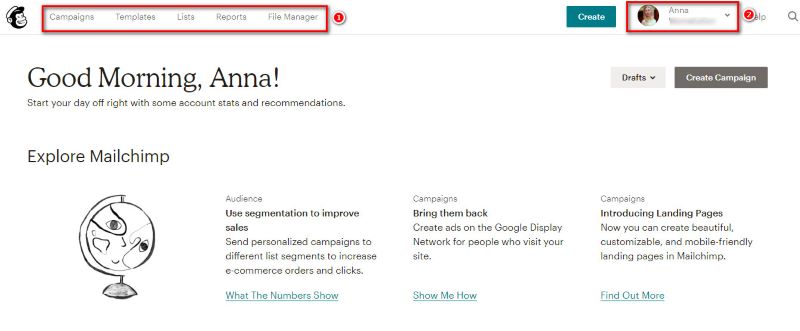
Вверху с левой стороны — номер 1 на рисунке, расположено функциональное меню MailChimp, где собраны основные функции. Вверху справа — номер 2 на рисунке, расположено меню управления аккаунтом.
Основной функционал MailChimp
Campaigns — кампании. Это территория писем, посадочных страниц и рекламных кампаний.
Templates — по этой ссылке хранятся шаблоны писем.
Lists — здесь находятся данные о ваших подписчиках.
Reports — отчеты. Вся информации об эффективности рассылок и посадочных страниц находится здесь. По каждому отправленному письму вы можете посмотреть аналитику.
File manager — хранилище файлов. В разделе собраны картинки и документы, которые вы использовали для рассылок.
В MailChimp нет возможности прикреплять документы к письму, но вы можете залить документ в file manager и дать на него ссылку в письме.
MailChimp инструкция: как создать рассылку
Для создания кампании нажмите на кнопку Create Campaign. MailChimp уточнит, что именно вы хотите создать.
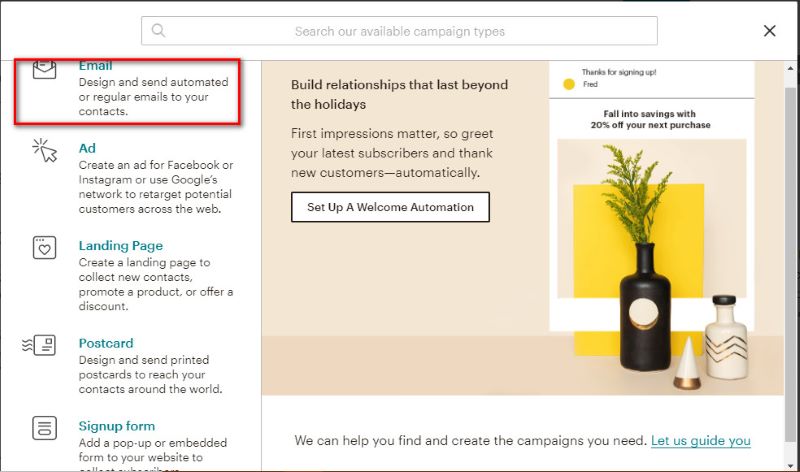
Помимо стандартного имейла, доступны следующие варианты для создания рассылок.
- Ad — реклама. Здесь настраиваются рекламные кампании Google. Facebook и Instagram.
- Landing Page — посадочные страницы. Меню создания посадочных страниц.
- Postcard — открытки. С помощью MailChimp postcard вы можете доставлять подписчикам настоящие бумажные открытки. Пока сервис недоступен в странах бывшего СНГ.
- Signup Form — формы подписки. Меню создания и управления формами подписки, всплывающими окнами и встроенным формами.
Нас интересует пока только первый пункт. Кликните на Email.
Виды писем в MailChimp
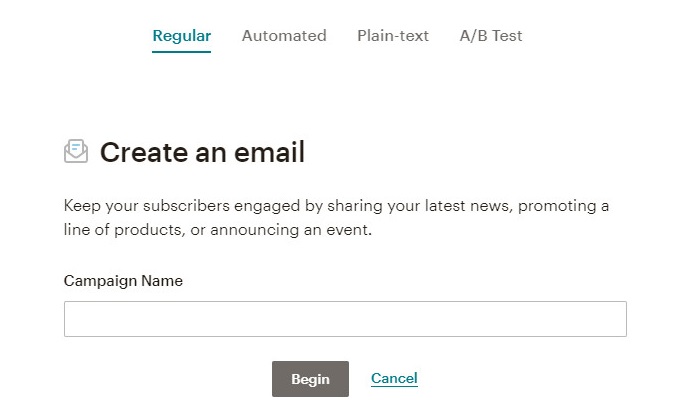
Regular — обычное письмо. Это стандартная html-рассылка, и первые письма рекомендую настраивать именно здесь.
Automated — автоматические письма. Письма, которые отправляются автоматически без вашего участия в зависимости от действий пользователя. Приветственные и обучающие серии писем, запрос об отзыве после покупки или поздравление с днем рождения настраиваются именно здесь. Как создавать автореспондеры я расскажу в следующей статье.
А пока читайте о примерах автоматических рассылок в статье «6 триггерных рассылок для интернет-магазина, которые увеличат продажи».
Plain-text — рассылка без форматирования, чистое письмо без html. Подходит для создания коротких и быстрых уведомлений и при рассылке, когда у читателя не поддерживается html. Но это редкий случай.
A/B Test — тестирование. Изучайте, какие темы, отправители, время отправки и сами письма лучше работает с вашей аудиторией.
Как настроить рассылку в MailChimp
Переходим к настройке. Первое, что вы делаете, это выбираете отправителей в поле To. Кликните на Add Recipients.
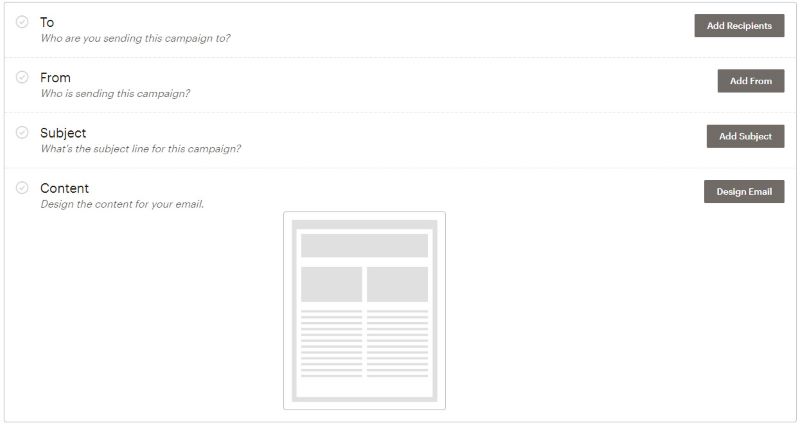
В выпадающем списке List выберете список, для которого готовите рассылку. Выпадающий список Segment or Tag позволяет выбирать аудиторию более точно, добавляя сегменты.
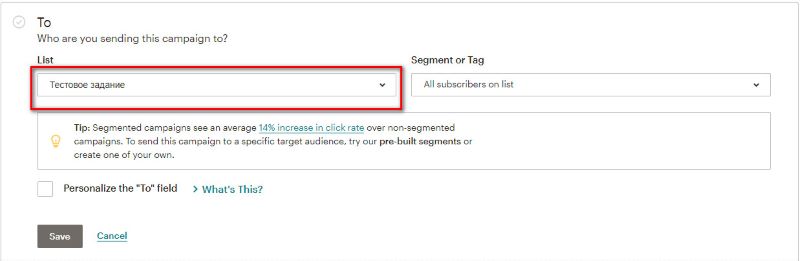
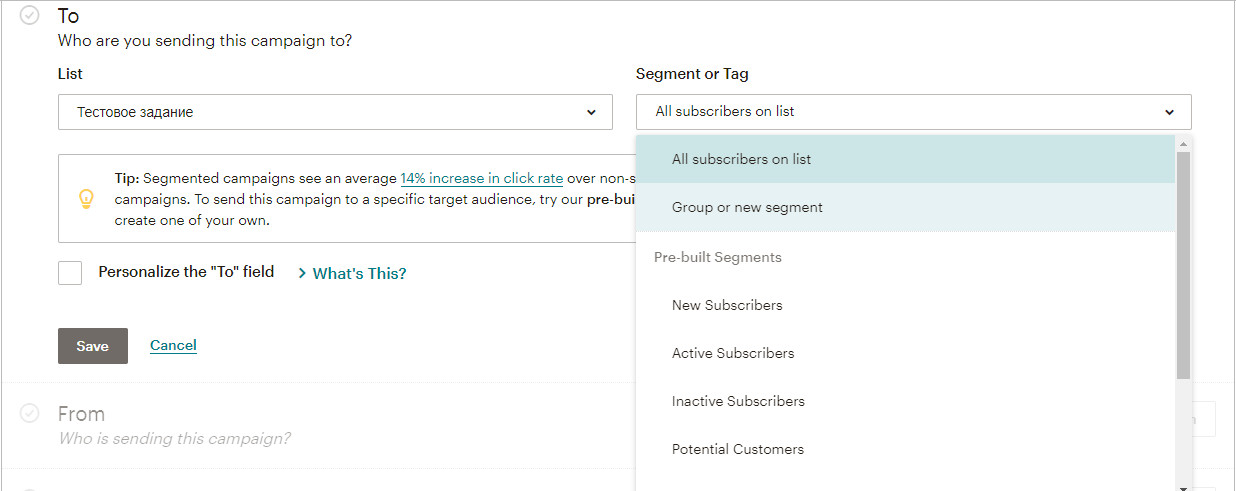
Поставьте галочку в чекбоксе Personalize the «To» field. Функция позволяет персонализировать поле «кому письмо».
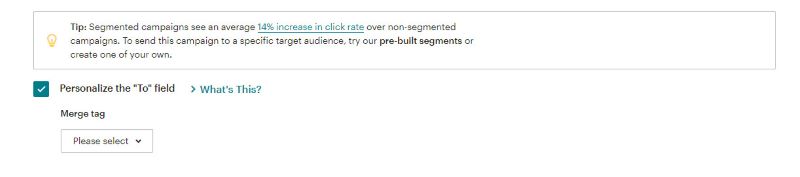
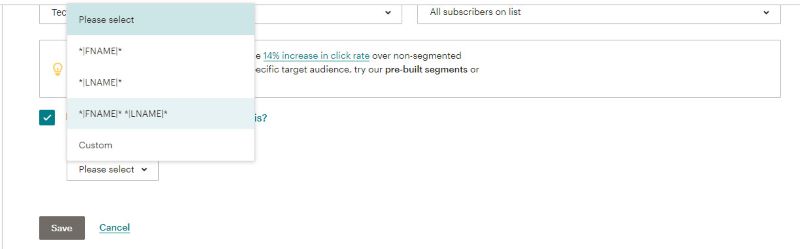
Информацию об отправителе рассылки MailChimp сам подтягивает из настроек списка. Вы можете менять имя и email адрес для каждой рассылки. Новый электронный адрес нужно будет подтвердить.
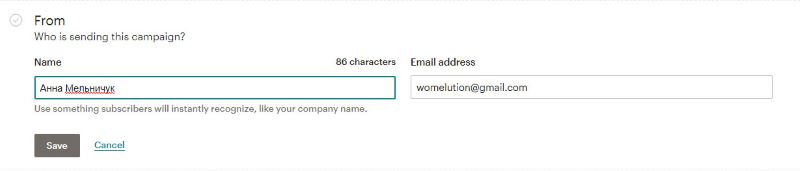
Если вы пользуетесь расширением для автоматического перевода страниц, отключите его. Плагин конфликтует с MailChimp и не дает указать тему.
К теме можно добавлять эмоджи. Здесь же рядом заполните Preview text, он отображается сразу после темы.
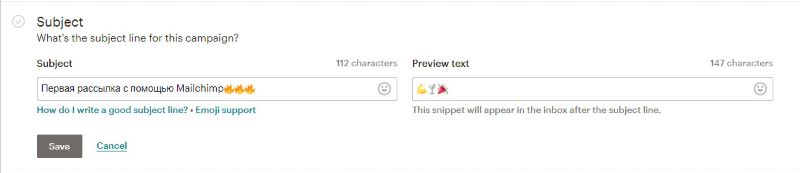
Создание письма
Теперь можно приступать к созданию письма. Кликните на Design Email.
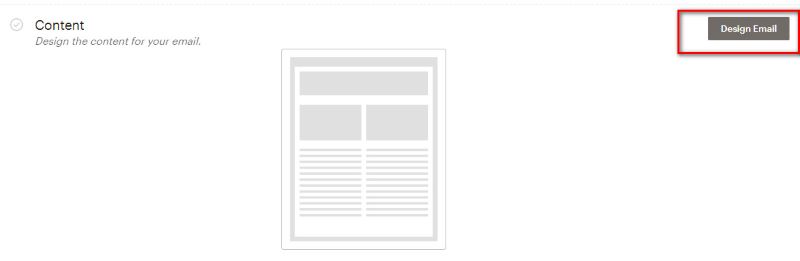
MailChimp уже подготовил для вас шаблоны. Во вкладке Layouts есть готовые схемы для писем. Замените пустые блоки и у вас получится адаптивное письмо.
Шаблоны писем
- Themes — здесь собраны готовые дизайны писем. Я не сторонник их использовать, так как они доступны всем пользователям MailChimp. Не факт, что ваши читатели не получали письмо с таким же дизайном от другой компании.
- Saved Templates — сохраненные шаблоны. Вы можете создавать свои шаблоны на базе редактора MailChimp, сохранять их и использовать в дальнейшем. Это очень удобно.
- Campaigns — в этой вкладке MailChimp хранит все шаблоны отправленных вами письма. Их тоже удобно использовать повторно.
- Code your own — сверстанные шаблоны. Если вы заказывали индивидуальную верстку письма у специалиста, перейдите в эту вкладку и залейте шаблон в формате zip или rar.
Для первой рассылки выбирайте любой понравившийся layout (фон) и переходите к дизайну.
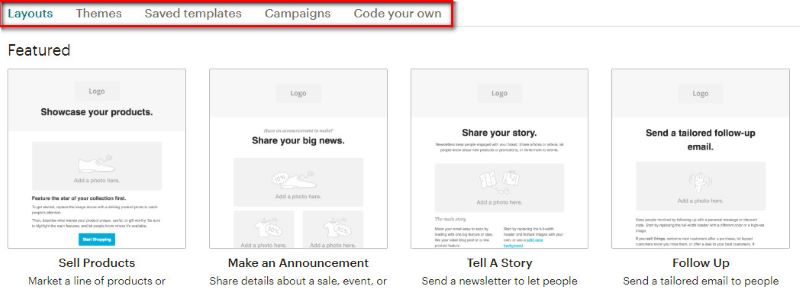
Посмотрите, как выглядит редактор писем. Слева сам шаблон, справа меню и доступные блоки для редактирования. Блоки можно перетаскивать из правого окна в левое. Редактируется содержимое блоков в правом окне. Кроме блоков во вкладе Content есть еще вкладки Design и Comments.
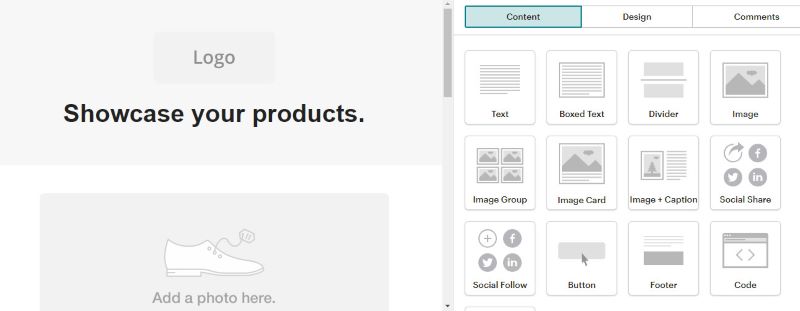
В Comments вы можете обсуждать письмо с другими участниками команды. Нажмите на кнопку Add Comment для начала дискуссии.
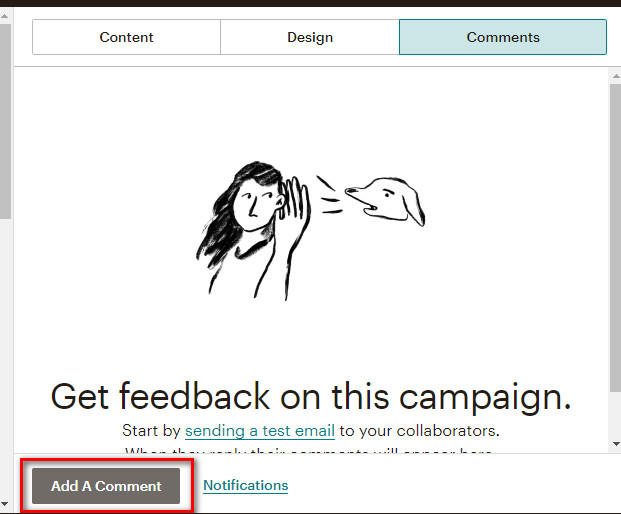
Вкладка Design содержит глобальные настройки — фон страницы, футер, хедер. Я всегда рекомендую менять настройки и экспериментировать с дизайном только, если есть вкус и навыки. Я видела письма с кислотно-розовым текстом Comic Sans, разноцветными заголовками, гигантскими фотографиями авторов. Но лучше использовать заданные по умолчанию настройки, чем сотворить «креатив».
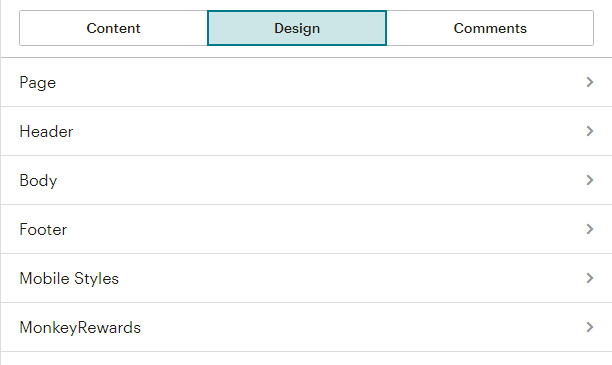
Какие есть компоненты для создания письма
- Text — обычный текстовый блок.
- Boxed text — текст на подложке. Он нужен, если вы хотите выделить информацию или дать цитату.
- Divider — разделитель.
- Image — вставка картинки.
- Image Group — вставка нескольких картинок.
- Image Card и Image + Caption — разные варианты картинки с надписью.
- Social Share — возможность поделиться в социальных сетях.
- Social Follow — здесь можно дать ссылки на свои социальные сети.
- Button — кнопка. Рекомендую добавлять в письма кнопки Call to Action.
- Footer — это особенно важный блок. Здесь хранятся ссылки на отписку и обновление профиля, адрес компании и другие подобные данные. Не удаляйте информацию из футера, иначе MailChimp добавит некрасивый и неподходящий к основному дизайну текстовый блок.
- Code — код. Возможность добавить свой html код в письмо. Например, с помощью кода можно добавить в письмо меню.
- Video — вставка видео.
Проверка письма перед рассылкой
Mailchimp позволяет тщательно проверить письмо перед отправкой. Нажмите на Preview and Test в темной панели сверху.
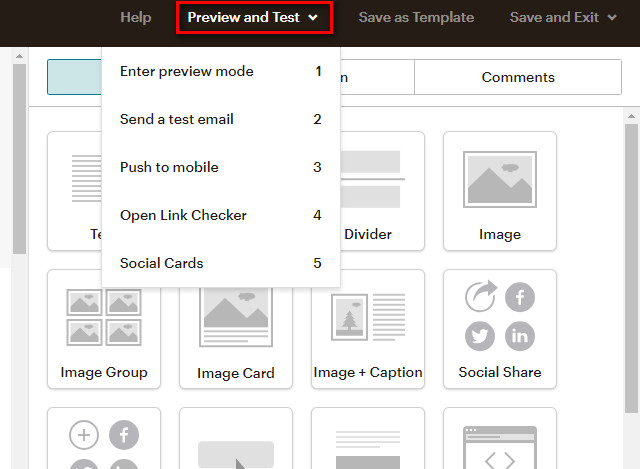
Enter Preview mode показывает, как будет выглядеть письмо на компьютере и в мобильном телефоне.
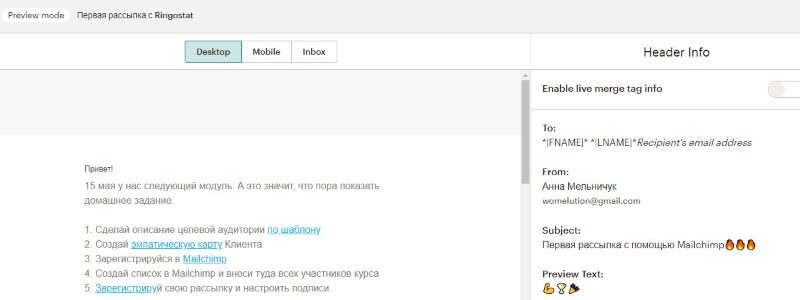
Send a Test отправляет тестовое письмо на указанные в поле Send a test to почтовые ящики. Так можно проверять письмо на отображение в разных почтовых клиентах.
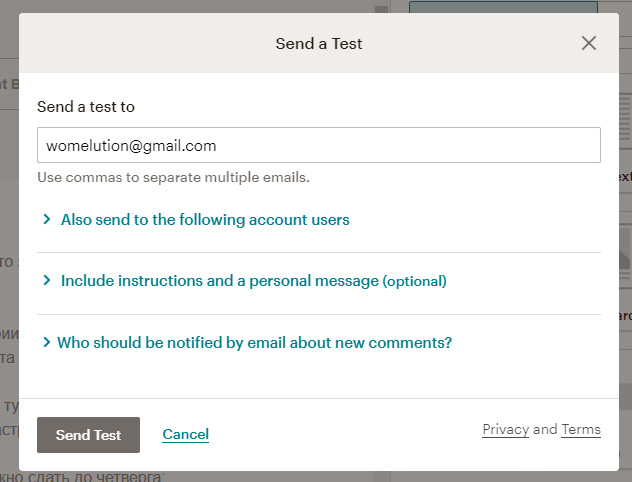
Если на мобильном телефоне установлено приложение Mailchimp, отправьте письмо себе на телефон с помощью Push to Mobile. Так можно проверить отображение верстки в мобильном устройстве.
Link Checker проверяет, нет ли битых ссылок в письме. Настоящее спасение для писем с большим количеством ссылок и для уставших маркетологов, проверяющих письмо в 3 часа ночи.
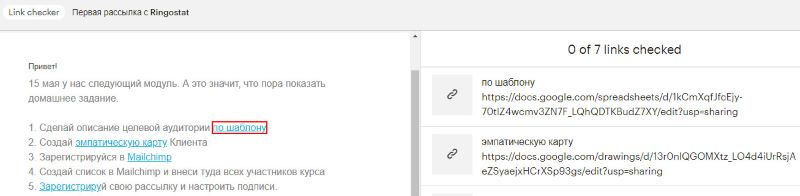
В Social Cards можно настроить отображение превью письма для социальных сетей. В Facebook письмо будет выглядить как красивый пост с картинкой, текстом и ссылкой.
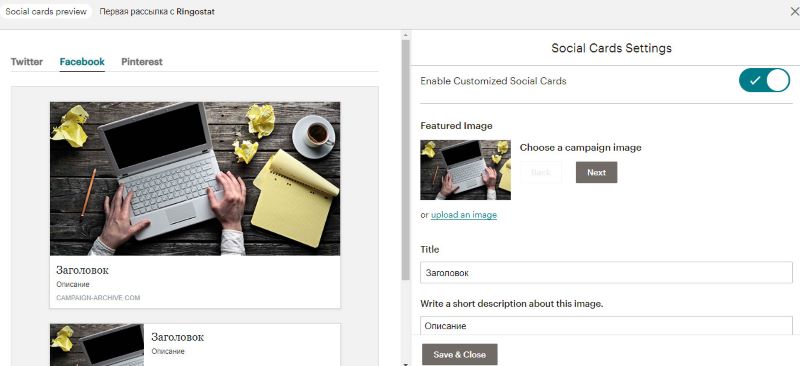
Отправка рассылки в MailChimp
Когда вы создали шаблон письма, проверили все ли хорошо, можно приступать к отправке.
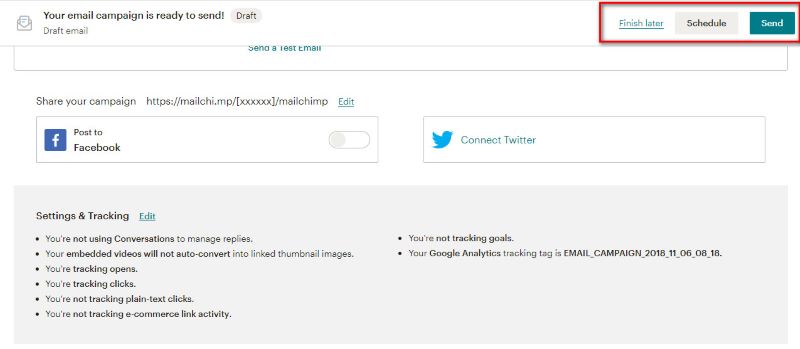
Рассылку можно отправить прямо сейчас, для этого нажмите синюю кнопку Send. MailChimp проверит вашу уверенность и после подтверждения начнет отправку писем.
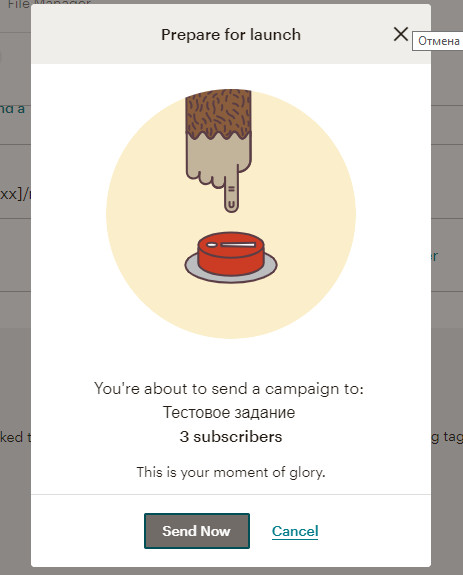
Если вы еще не готовы отправлять письмо, кликните на ссылку Finish later. Кампания сохранится в черновиках и вы сможете отправить ее позже.
С помощью функции Schedule можно запланировать отправку рассылки на удобную дату. Одна моя знакомая за один день настраивает несколько кампаний и настраивает график писем на месяц вперед.
Выводы
MailChimp — удобный и простой сервис для ведения рассылок, но он беспощаден к спамерам. Если у вас некачественная база подписчиков, скорее всего аккаунт быстро заблокируют. Я рекомендую всегда проверять базу перед началом работы с сервисом. Для этого можно использовать сервис Datavalidation. Если у вас есть вопросы, напишите их в комментариях — буду рада ответить.


Добрый день! С MailChimp работала автор гостевой статьи. Мы используем украинский сервис рассылок SendPulse. Усиление защиты персональных данных на нашей работе не отразилось, ведь мы отправляем письма только тем, кто согласен их получать: клиентам, подписчикам дайджеста и участникам проектов.
Здравствуйте, подскажите, пожалуйста, как изменилась работа с майлчимпом после вступления в силу Закона о персональных данных? Вы продолжаете использовать этот сервис, или перешли на русский аналог? Спасибо за ответ.
Рады, что вам понравилось 🙂
Спасибо, очень полезная статья!